CAD怎樣快速選擇直徑相同的圓?
在使用 CAD軟件進行繪圖時,各位小伙伴都要繪制很多直徑相同的圓,在大量的圖形和復雜的位置的情況下,如何快速選擇直徑或半徑相同的圓,或者是如何批量選擇直徑或半徑形同的圓,以難免會出現疏漏或選擇步驟的問題。下面就跟著小編一起來看看具體的步驟:
1.打開中望CAD軟件,下面以這幾個圖形為例。
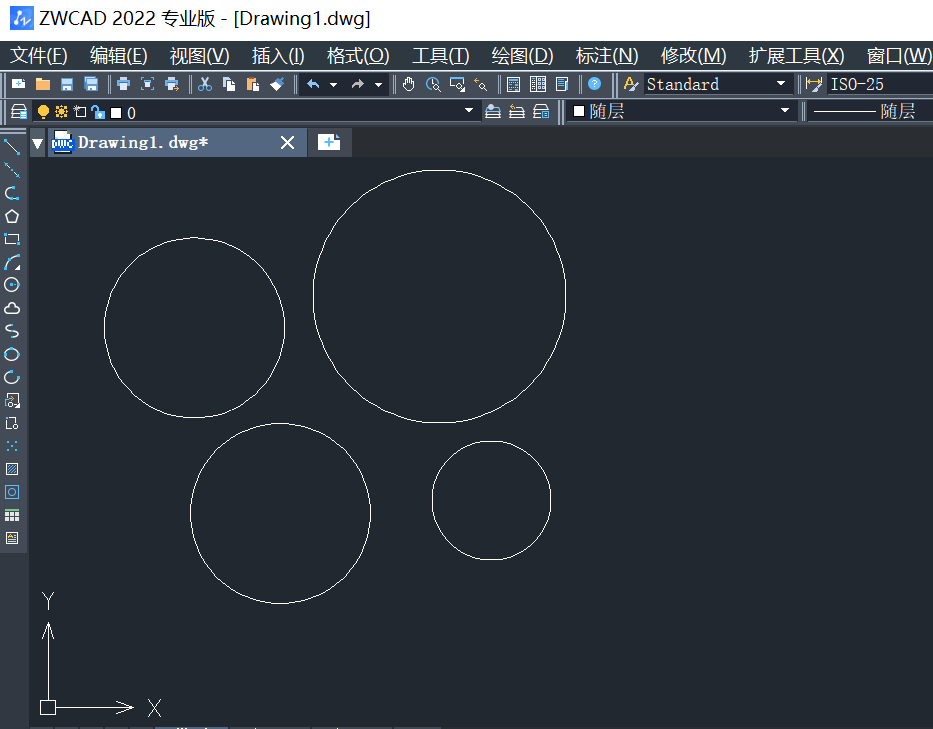
2.在繪圖區右擊鼠標,選擇【快速選擇】選項,如圖所示:
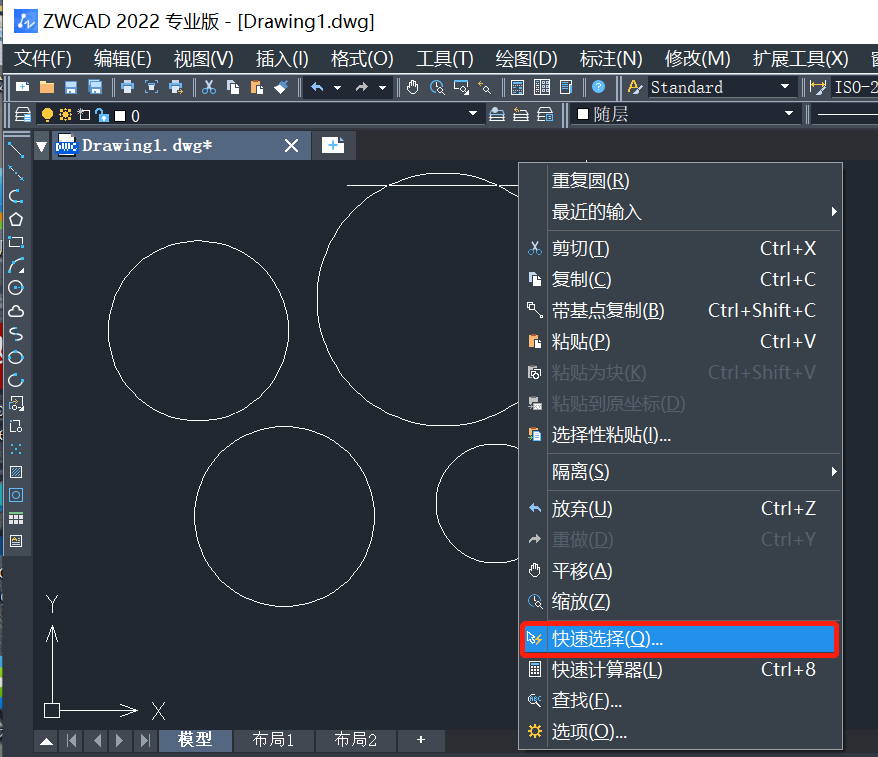
3. 在彈出的【快速選擇】選項卡中,通過不同的特性可以來批量快速的選擇我們的圖形,選擇【特性】中選擇【直徑】,填入需要的值,點擊確定即可。
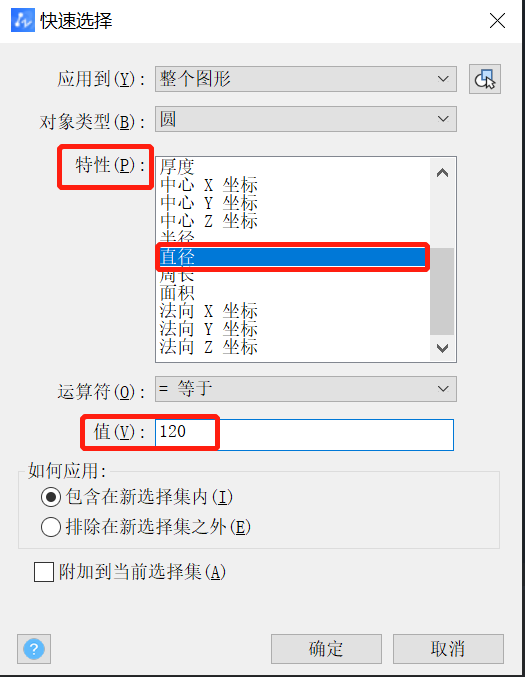
4.如圖所示,直徑相同的圓即被選擇中。
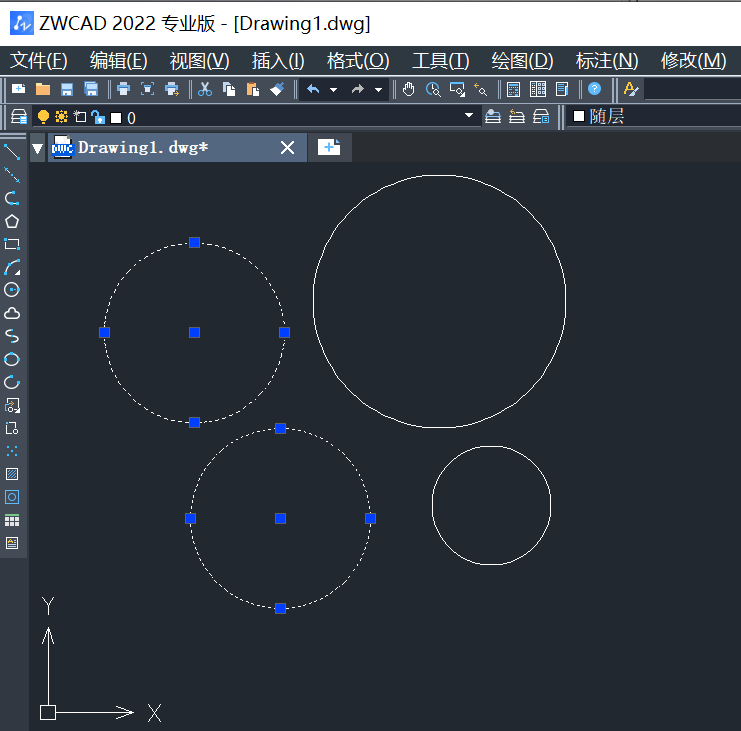
以上就是怎樣快速選擇直徑相同的圓的具體操作步驟,大家遇到這類問題可以參考學習,希望能幫到大家。
推薦閱讀:CAD關聯文件擴展名的方法
推薦閱讀:CAD文字沿著弧線排列如何設置?
·中望CAx一體化技術研討會:助力四川工業,加速數字化轉型2024-09-20
·中望與江蘇省院達成戰略合作:以國產化方案助力建筑設計行業數字化升級2024-09-20
·中望在寧波舉辦CAx一體化技術研討會,助推浙江工業可持續創新2024-08-23
·聚焦區域發展獨特性,中望CAx一體化技術為貴州智能制造提供新動力2024-08-23
·ZWorld2024中望全球生態大會即將啟幕,誠邀您共襄盛舉2024-08-21
·定檔6.27!中望2024年度產品發布會將在廣州舉行,誠邀預約觀看直播2024-06-17
·中望軟件“出海”20年:代表中國工軟征戰世界2024-04-30
·2024中望教育渠道合作伙伴大會成功舉辦,開啟工軟人才培養新征程2024-03-29
·玩趣3D:如何應用中望3D,快速設計基站天線傳動螺桿?2022-02-10
·趣玩3D:使用中望3D設計車頂帳篷,為戶外休閑增添新裝備2021-11-25
·現代與歷史的碰撞:阿根廷學生應用中望3D,技術重現達·芬奇“飛碟”坦克原型2021-09-26
·我的珠寶人生:西班牙設計師用中望3D設計華美珠寶2021-09-26
·9個小妙招,切換至中望CAD竟可以如此順暢快速 2021-09-06
·原來插頭是這樣設計的,看完你學會了嗎?2021-09-06
·玩趣3D:如何巧用中望3D 2022新功能,設計專屬相機?2021-08-10
·如何使用中望3D 2022的CAM方案加工塑膠模具2021-06-24
·CAD線對象的編輯之修剪對象2018-01-17
·CAD怎么畫手表表盤平面圖2018-06-28
·CAD中復制粘貼時出現的'未知命令:TPasteClip',提示按F1查看幫助的解決方法2024-08-13
·CAD模型空間背景顏色怎樣修改2022-03-21
·CAD中如何使用格式刷命令2020-08-24
·CAD中如何連接兩條直線合并成一條2019-05-24
·CAD中為什么有些圖紙很小卻打開很慢2018-04-02
·CAD的連接命令2022-07-12














